|
随着能力的提升,现在做的项目,都要求先画类图,再敲代码,但是每次画图后,在敲代码起初,还跟图对应着呢,到后来,发现图中有不合适的地方,然后就把图改一下,再敲代码,但是图中错误太多的话,就懒得再去改图了,直接修改代码了。这样时间一长,图就算废弃了。开发完了,态度好一点的人,会用代码去生成一下图去交差,有的干脆不管了,结果给同一项目组其他同事的工作造成了很大的影响。当然我说的这种情况在小公司中存在的比较多。当然我们在自学的时候,也会遇到这种情况。 如何解决这一问题呢?
从根本上说,当然是分析到位,画图时考虑周全,程序员要严格的按图跟文档去编码。不能私自更改代码。如需更改,需要将建议提交到项目经理那去审核,由项目经理去修改。当然好多公司或者个人不会按照这些步骤走。毕竟改过来改过去,会浪费很多时间。所以让图和代码同步,即可解决这一问题。
先说思路吧:我这里用到的是EA和VS2010,用EA画类图,然后生成代码框架。在VS项目中添加生成的代码,然后在VS中修改代码,可以在EA中通过逆向代码工程更新原来的类图。
简单的演示一下:
首先创建一个项目,我这里创建的是控制台应用程序:
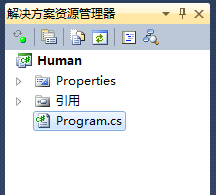
然后在EA中画一个类图
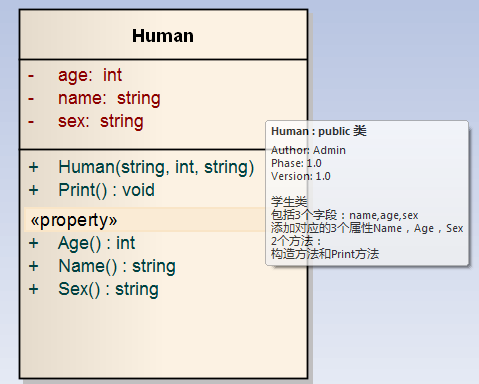
在右键,选择生成代码:(因为我这个是单个类,所以直接在类上选择生成代码,如果你类图中类比较多,可以在上面那个类似文件夹的图标上,选择生成代码)
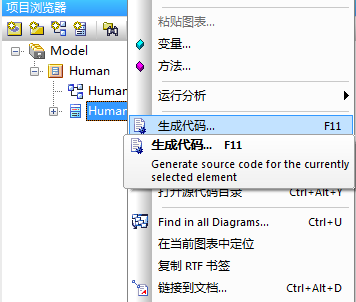
选择项目文件夹下,并选对相对应语言。我这里用的是C#。点击生成即可。如图:
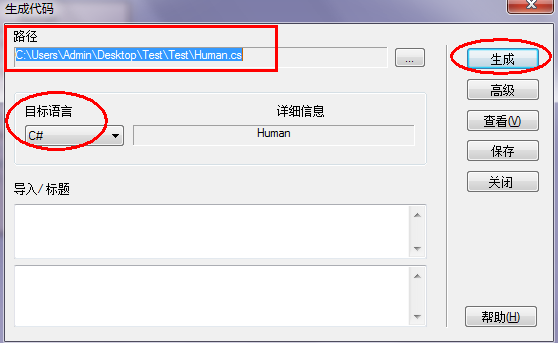
这样在项目文件夹下,就看见多了一个Human.cs文件
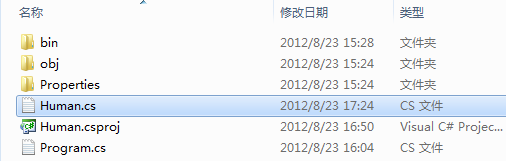
现在这个图跟代码就已经建立的关系,因为EA中集成了代码编辑器,所以我们可以通过在类上右键,选择查看源代码:
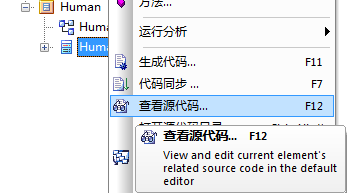
就可以打开源代码了:
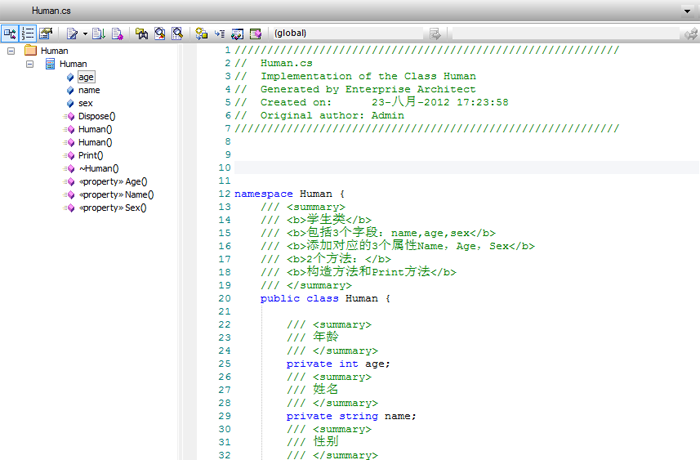
然后在vs项目中,添加上刚生成的cs,
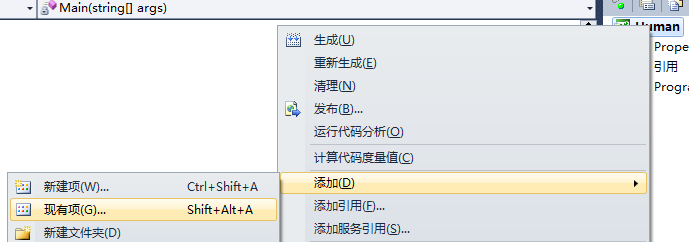
这样,在vs项目中,就多了一个Human类:
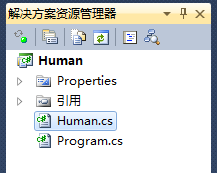
打开看一下,由图直接生成的代码:
///////////////////////////////////////////////////////////
// Human.cs
// Implementation of the Class Human
// Generated by Enterprise Architect
// Created on: 23-八月-2012 17:18:28
// Original author: Admin
///////////////////////////////////////////////////////////
namespace Human {
/// <summary>
/// <b>学生类</b>
/// <b>包括3个字段:name,age,sex</b>
/// <b>添加对应的3个属性Name,Age,Sex</b>
/// <b>2个方法:</b>
/// <b>构造方法和Print方法</b>
/// </summary>
public class Human {
/// <summary>
/// 年龄
/// </summary>
private int age;
/// <summary>
/// 姓名
/// </summary>
private string name;
/// <summary>
/// 性别
/// </summary>
private string sex;
public Human(){
}
~Human(){
}
public virtual void Dispose(){
}
/// <summary>
/// 构造函数
/// </summary>
/// <param name="name">姓名</param>
/// <param name="age">年龄</param>
/// <param name="sex">性别</param>
public Human(string name, int age, string sex){
}
/// <summary>
/// 年龄
/// </summary>
public int Age{
get{
return age;
}
set{
age = value;
}
}
/// <summary>
/// 姓名
/// </summary>
public string Name{
get{
return name;
}
set{
name = value;
}
}
/// <summary>
/// 输出学生信息
/// </summary>
public void Print(){
}
/// <summary>
/// 性别
/// </summary>
public string Sex{
get{
return sex;
}
set{
sex = value;
}
}
}//end Human
}//end namespace Human |
现在代码和图算是彻底可以同步了。当我们在VS中修改代码后,在EA中,选中相应的类,右键选择|“代码同步”,即可把代码中修改的部分,同步到类图中。
比如我们在代码中添加一个address字段和属性,并在构建函数和Print方法中添加内容:
address字段和属性:
/// <summary>
/// 住址
/// </summary>
private string address;
/// <summary>
/// 住址
/// </summary>
public string Address
{
get
{
return address;
}
set
{
name = value;
}
} |
构建函数和Print方法:
/// <summary>
/// 构造函数
/// </summary>
/// <param name="name">姓名</param>
/// <param name="age">年龄</param>
/// <param name="sex">性别</param>
public Human(string name, int age, string sex){
this.name = name;
this.age = age;
this.sex = sex;
}
/// <summary>
/// 输出学生信息
/// </summary>
public void Print()
{
System.Console.WriteLine("我叫 " + name + "," + sex + ",年方" + age);
} |
然后在EA中,右键Human,选择“代码同步”,点击“是”:
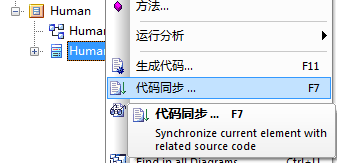 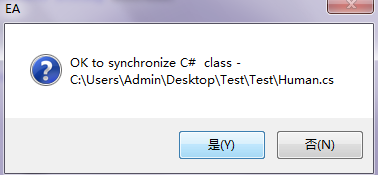
再看看类的效果:
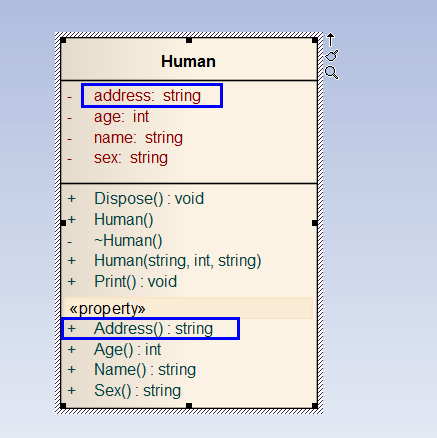
已经成功的更新上去了。
当我们在修改类图后,选择修改后的类,再次生成代码,即可更新原来的代码。
现在我们在Human类中添加一个telphone及对应属性:
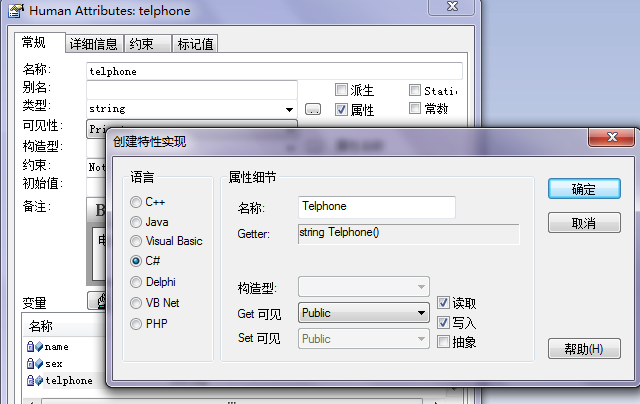
右键生成代码后的源码:
///////////////////////////////////////////////////////////
// Human.cs
// Implementation of the Class Human
// Generated by Enterprise Architect
// Created on: 23-八月-2012 17:23:58
// Original author: Admin
///////////////////////////////////////////////////////////
namespace Human {
/// <summary>
/// <b>学生类</b>
/// <b>包括5个字段:name,age,sex,address,telphone</b>
/// <b>添加对应的3个属性Name,Age,Sex,Address,Telphone</b>
/// <b>2个方法:</b>
/// <b>构造方法和Print方法</b>
/// </summary>
public class Human {
/// <summary>
/// 年龄
/// </summary>
private int age;
/// <summary>
/// 姓名
/// </summary>
private string name;
/// <summary>
/// 性别
/// </summary>
private string sex;
/// <summary>
/// 住址
/// </summary>
private string address;
/// <summary>
/// 电话
/// </summary>
private int telphone;
/// <summary>
/// 住址
/// </summary>
public string Address
{
get
{
return address;
}
set
{
name = value;
}
}
public Human(){
}
~Human(){
}
public virtual void Dispose(){
}
/// <summary>
/// 构造函数
/// </summary>
/// <param name="name">姓名</param>
/// <param name="age">年龄</param>
/// <param name="sex">性别</param>
public Human(string name, int age, string sex){
this.name = name;
this.age = age;
this.sex = sex;
}
/// <summary>
/// 年龄
/// </summary>
public int Age{
get{
return age;
}
set{
age = value;
}
}
/// <summary>
/// 姓名
/// </summary>
public string Name{
get{
return name;
}
set{
name = value;
}
}
/// <summary>
/// 输出学生信息
/// </summary>
public void Print(){
System.Console.WriteLine("我叫 "+name+","+sex+",年方"+age);
}
/// <summary>
/// 性别
/// </summary>
public string Sex{
get{
return sex;
}
set{
sex = value;
}
}
/// <summary>
/// 电话
/// </summary>
public int Telphone{
get{
return telphone;
}
set{
telphone = value;
}
}
}//end Human
}//end namespace Human |
我们发现当初修改的构造函数和Print方法中的源码部分,并没有被删除。这说明,图只对代码进行了更新,而不是覆盖操作。
演示就到这里。
通过刚才的演示,我们可以清楚的看到图和代码的同步,不再是那么遥不可及。我们不用再为了改代码而改图了。可以节省大量的时间。
我在演示的时候是一个文件,但是在实际项目中,肯定是用等多个文件。有博友问我怎么办,我就再补充一下吧。
拿我的一个小项目做实验:包图,类图如下:
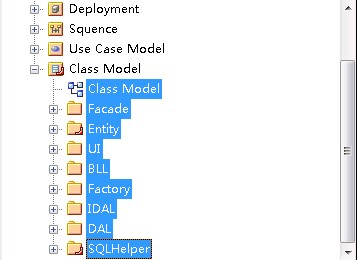
生成代码时,如果你第一次生成源代码,那么可以在整个类视图上右键,“代码工程”->“生成源代码”。这样会为所有的图生成。如果你在修改某个包中的类后,用图去更新代码时,你可以右键这个包,选择“代码工程”->“生成源代码”,效果是一样的。下面这幅图是在类视图上面生成代码的截图。
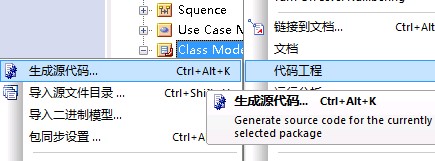
在对话框中的标题中,可以看出“根据包生成源码”。这里面也会带有命名空间。在同步冲突中,选择“同步模型和代码”。然后勾选自动生成文件,并选择你的项目路径(同单个文件操作)。如果你的包图中还有子包,那么你需要勾选“包括所有子包的表”。生成即可。
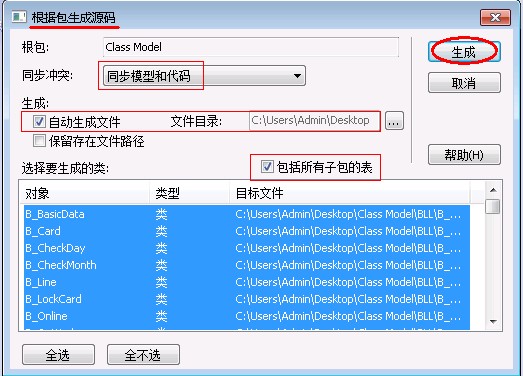
这就是生成的效果了:

而用代码更新类图时,如果你想同步全部类图,那么在类视图上右键,“代码工程”->“导入源文件目录”。如果你只想更新一个包,那么在包上面右键,操作都是一样的。我这里选择的是IDAL包(现在附加的这个项目使用VB.NET做的)。
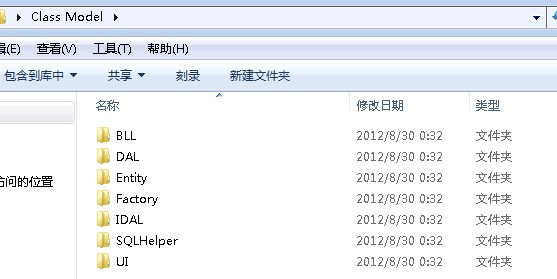
在“导入源码”对话框中,选择代码所在的根目录(这个在更新某个包的时候一定要看清楚了,否则就会把其他包的类导入到这个包中)。文件类型选正确了。包结构选择“为每个目录生成包”,否则可能会出现你不想看到的效果。同步类型选择“同步已存在的类”。如果你选择的覆盖,那么其他类与被更新的类之间的联系都会被删除,而且在时序图中被更新的类的对象,也会变为空白。所以一定要选择同步。删除,根据实际情况而定吧。如果代码中删除了某些类,那么在更新类图 时,会根据你的选择,做出对应的操作。
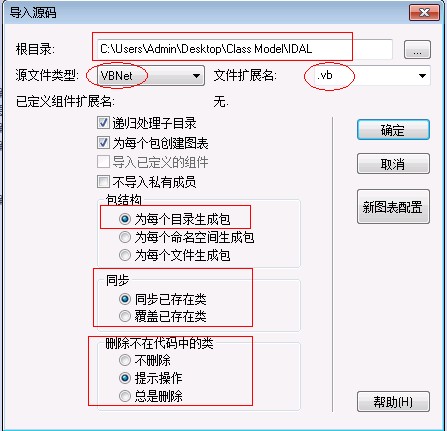
好了,对于项目中多个文件的操作,就说这么多。纸上得来终觉浅,绝知此事要躬行,所以还是需要大家实际实验一下才知道。
当然,这个方案,只是一个代码和图脱节的补救措施。最重要的还是在前期尽可能的设计好,在编码时严格按照图和文档进行编码,才不会出现那代码与图的脱节现象。
回首一望,才发现,其实我们总是在有意无意的遵循着“简单原理”,也正是由于“简单原理”,我们的效率才会不断的提高,我们才会不断的进步。 | 